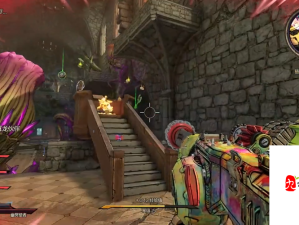使命召唤11高级战争分辨率超范围解决妙招分享
在激情四溢的游戏世界里,每一位玩家都渴望能够沉浸在《使命召唤11:高级战争》那逼真刺激的战场中,有时候,一些突如其来的问题却会打破这份沉浸感,比如分辨率输入信号超出范围的问题,别担心,作为你的游戏小助手,我将为你带来一系列实用的解决方案,让你的游戏之旅再次畅通无阻!
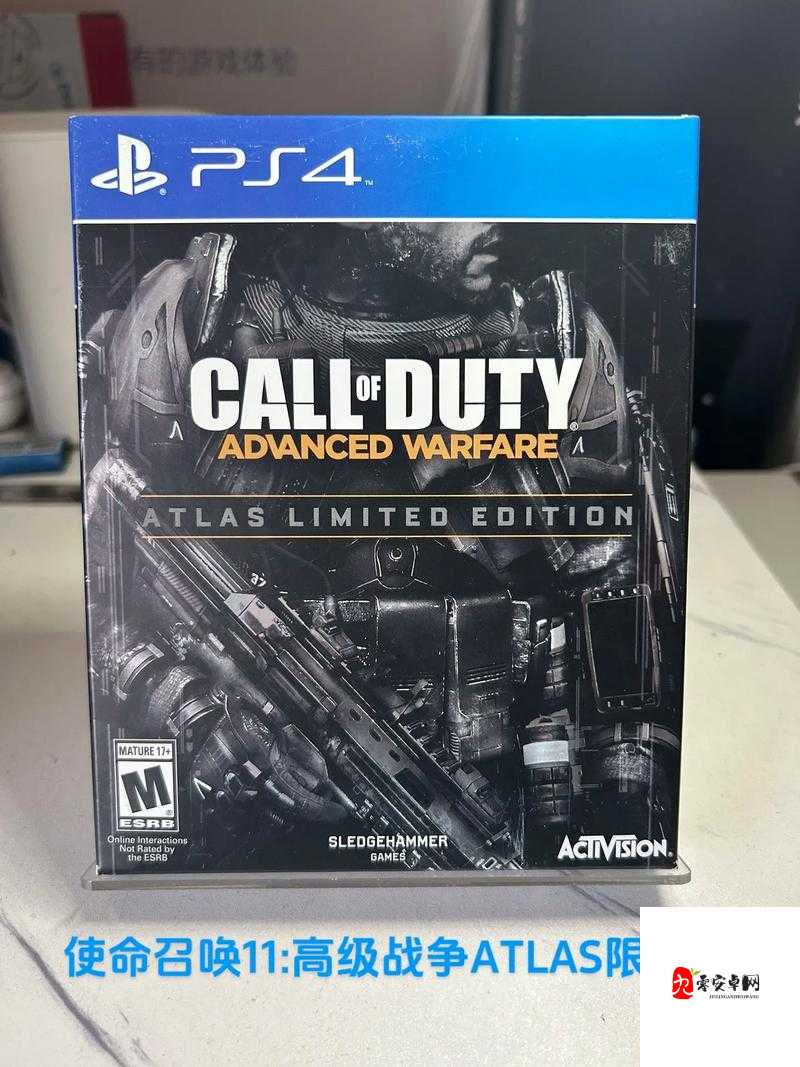
当你满怀期待地打开《使命召唤11:高级战争》,却突然看到屏幕上显示“输入信号超出范围”的提示时,那种失落感简直难以言表,这个问题并不罕见,它通常是由于游戏设置的分辨率或刷新率超出了你显示器的支持范围所导致的,不过,别担心,我将为你详细讲解如何解决这个问题。
我们需要找到游戏的安装目录,对于Steam正版游戏的玩家来说,游戏通常安装在“我的电脑-本地磁盘-SteamLibrary-SteamApps-common-Call of Duty Advanced Warfare”这个路径下,如果你的Steam库设置在其他磁盘或文件夹中,那么你需要相应地调整这个路径。
在游戏的安装目录中,你会找到一个名为“players2”的文件夹,打开它,然后找到“config.cfg”这个文件,这个文件是游戏的配置文件,里面包含了游戏的各种设置参数,右键点击这个文件,选择用记事本打开。
在打开的记事本文件中,你需要找到与分辨率和刷新率相关的设置项,这些设置项会以“seta r_mode”和“seta r_displayRefresh”开头。“seta r_mode "1920x1080 [16:9]"seta r_monitor”这一行就是设置游戏分辨率的,而“seta r_displayRefresh "170 Hz"seta r_dlightForceLimit ”这一行则是设置游戏刷新率的。
你需要将这些设置项的值修改为你显示器支持的分辨率和刷新率,如果你的显示器支持的最大分辨率是1920x1080,且最佳刷新率是60Hz,那么你就需要将“1920x1080”保留(或修改为你的显示器支持的分辨率),并将“170Hz”修改为“60Hz”。
完成这些修改后,保存文件并退出记事本,你还需要找到“players2”文件夹中的另一个配置文件“config_mp.cfg”,并重复上述修改操作。
除了修改游戏配置文件外,你还可以通过调整显示器的设置来解决这个问题,在Windows系统中,你可以通过点击屏幕左下角的开始按钮进入Windows设置页面,然后选择“系统”-“高级显示设置”-“显示适配器属性设置”,在“监视器”选项卡中设置屏幕刷新频率为60Hz或其他你显示器支持的频率。
如果你是在Win8系统上遇到这个问题,并且怀疑它与系统兼容性有关,那么你可以尝试更改系统的默认输入法,游戏中切换输入法可能会导致系统无法及时处理这一操作,从而导致游戏崩溃或黑屏,你可以通过控制面板中的“时钟、语言和区域”选项来添加一个新的英语输入法,并将其设置为默认输入法,这样,即使你在游戏中不小心按到了键盘上的快捷键,也不会再触发输入法切换,从而避免游戏黑屏的问题。
经过上述一系列操作后,当你再次打开《使命召唤11:高级战争》时,应该会发现那个烦人的“输入信号超出范围”提示已经不见了,你可以尽情享受这款游戏的刺激与乐趣了!
解决《使命召唤11:高级战争》分辨率输入信号超出范围的问题并不复杂,只要你按照上述步骤进行操作,相信很快就能解决这个问题,游戏是我们放松身心、享受乐趣的重要方式,面对游戏中出现的问题时,我们应该保持冷静和耐心,寻找合适的解决方案,希望这篇文章能够帮助到你,让你在《使命召唤11:高级战争》的战场上更加所向披靡!